Εύκολη επιδιόρθωση του προβλήματος τυχαίας απενεργοποίησης του PS4
Πώς να διορθώσετε το θέμα του PS4 που απενεργοποιείται τυχαία Εύκολη επιδιόρθωση Το να απενεργοποιείται τυχαία το PS4 σας ενώ βρίσκεστε στη μέση ενός …
Διαβάστε το άρθρο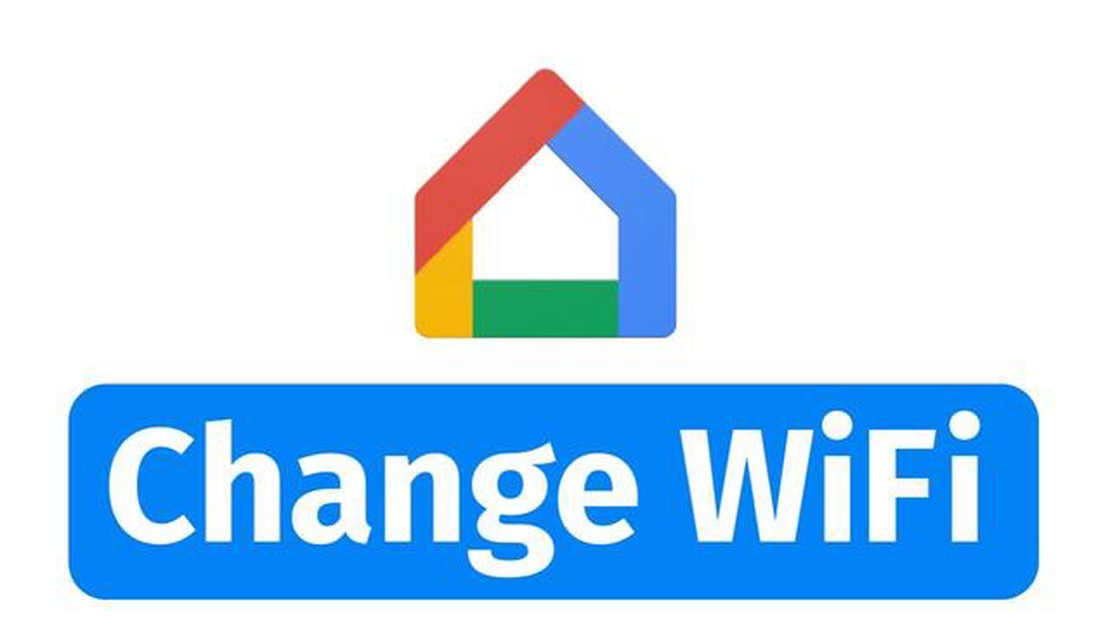
Αντιμετωπίζετε προβλήματα συνδεσιμότητας με τις συσκευές σας Google Home; Μερικές φορές, μια απλή λύση μπορεί να είναι η αλλαγή του δικτύου Wi-Fi στο οποίο είναι συνδεδεμένες. Είτε μετακομίζετε σε νέο σπίτι είτε απλά θέλετε να αλλάξετε σε διαφορετικό δίκτυο, αυτός ο οδηγός βήμα προς βήμα θα σας δείξει πώς να αλλάξετε το Wi-Fi στις συσκευές σας Google Home.
Βήμα 1: Ανοίξτε την εφαρμογή Google Home
Για να ξεκινήσετε, θα πρέπει να ανοίξετε την εφαρμογή Google Home στο smartphone ή το tablet σας. Αυτή η εφαρμογή είναι διαθέσιμη για λήψη τόσο σε συσκευές Android όσο και σε συσκευές iOS. Μόλις εγκαταστήσετε την εφαρμογή, ανοίξτε την και συνδεθείτε με το λογαριασμό σας Google.
Βήμα 2: Επιλέξτε τη συσκευή σας Google Home
Αφού ανοίξετε την εφαρμογή, θα δείτε μια λίστα με όλες τις συνδεδεμένες συσκευές σας Google Home. Επιλέξτε τη συσκευή για την οποία θέλετε να αλλάξετε το δίκτυο Wi-Fi. Πατήστε στη συσκευή για να αποκτήσετε πρόσβαση στις ρυθμίσεις της.
Βήμα 3: Μεταβείτε στις ρυθμίσεις της συσκευής
Μόλις βρεθείτε στη σελίδα ρυθμίσεων της επιλεγμένης συσκευής Google Home, αναζητήστε το εικονίδιο με το γρανάζι ή την επιλογή ρυθμίσεων. Πατήστε το για να αποκτήσετε πρόσβαση στις ρυθμίσεις της συσκευής.
Βήμα 4: Πατήστε στην επιλογή Δίκτυο Wi-Fi
Στις ρυθμίσεις της συσκευής, θα βρείτε διάφορες επιλογές. Αναζητήστε την επιλογή Δίκτυο Wi-Fi και πατήστε την. Μπορεί να φέρει την ένδειξη “Wi-Fi” ή “Δίκτυο και Wi-Fi”.
Βήμα 5: Επιλέξτε ένα νέο δίκτυο Wi-Fi
Στη συνέχεια, θα δείτε μια λίστα με τα διαθέσιμα δίκτυα Wi-Fi. Επιλέξτε το δίκτυο στο οποίο θέλετε να συνδέσετε τη συσκευή σας Google Home. Ενδέχεται να χρειαστεί να εισαγάγετε τον κωδικό πρόσβασης του δικτύου, εάν πρόκειται για ασφαλές δίκτυο.
Βήμα 6: Ολοκλήρωση της εγκατάστασης Wi-Fi
Αφού επιλέξετε το νέο δίκτυο Wi-Fi, ακολουθήστε τις οδηγίες στην οθόνη για να ολοκληρώσετε τη διαδικασία ρύθμισης. Αυτό μπορεί να περιλαμβάνει την επιβεβαίωση της επιλογής σας, την εισαγωγή του κωδικού πρόσβασης Wi-Fi ή άλλα βήματα. Μόλις ολοκληρωθεί η ρύθμιση, η συσκευή σας Google Home θα συνδεθεί στο νέο δίκτυο Wi-Fi.
Βήμα 7: Δοκιμάστε τη σύνδεση
Τέλος, βεβαιωθείτε ότι έχετε δοκιμάσει τη σύνδεση χρησιμοποιώντας τη συσκευή σας Google Home. Παίξτε μουσική, κάντε μια ερώτηση ή δώστε μια φωνητική εντολή για να βεβαιωθείτε ότι λειτουργεί σωστά στο νέο δίκτυο Wi-Fi.
Βήμα 8: Επαναλάβετε για πρόσθετες συσκευές
Εάν έχετε πολλές συσκευές Google Home, θα πρέπει να επαναλάβετε τη διαδικασία για κάθε συσκευή για να αλλάξετε τα δίκτυα Wi-Fi τους. Απλά ακολουθήστε τα ίδια βήματα που περιγράφονται παραπάνω για κάθε συσκευή.
Διαβάστε επίσης: Διορθώστε την κλήση βίντεο που δεν λειτουργεί στο Samsung Galaxy Οδηγός αντιμετώπισης προβλημάτων
Κατακλείδα
Η αλλαγή του δικτύου Wi-Fi στις συσκευές σας Google Home είναι μια απλή διαδικασία που μπορεί να βοηθήσει στην επίλυση προβλημάτων συνδεσιμότητας. Ακολουθώντας αυτόν τον οδηγό βήμα προς βήμα, μπορείτε εύκολα να αλλάξετε σε διαφορετικό δίκτυο και να διασφαλίσετε ότι οι συσκευές σας Google Home παραμένουν συνδεδεμένες και λειτουργικές.
Διαβάστε επίσης: Top 5 ασύρματοι φορτιστές για Kindle Paperwhite - Αποκτήστε την καλύτερη λύση φόρτισης
Εάν πρέπει να αλλάξετε το δίκτυο Wi-Fi στη συσκευή σας Google Home, ακολουθήστε τα παρακάτω βήματα:
Μόλις ολοκληρώσετε αυτά τα βήματα, η συσκευή σας Google Home θα πρέπει να έχει συνδεθεί στο νέο δίκτυο Wi-Fi. Βεβαιωθείτε ότι το smartphone ή το tablet σας είναι επίσης συνδεδεμένο στο ίδιο δίκτυο Wi-Fi για τον έλεγχο της συσκευής.
Σημειώστε ότι αν αλλάξετε το δίκτυο Wi-Fi, ενδέχεται να χρειαστεί να ρυθμίσετε ξανά τη συσκευή Google Home. Ακολουθήστε τις οδηγίες που εμφανίζονται στην οθόνη της εφαρμογής Google Home για να ολοκληρώσετε τη διαδικασία ρύθμισης.
Εάν χρειαστεί να αλλάξετε το δίκτυο Wi-Fi στο οποίο είναι συνδεδεμένη η συσκευή σας Google Home, μπορείτε εύκολα να αποκτήσετε πρόσβαση στις ρυθμίσεις Wi-Fi μέσω της εφαρμογής Google Home. Ακούστε πώς:
Συγχαρητήρια! Αποκτήσατε με επιτυχία πρόσβαση και αλλάξατε τις ρυθμίσεις Wi-Fi στη συσκευή σας Google Home. Τώρα, η συσκευή σας θα πρέπει να είναι συνδεδεμένη στο νέο δίκτυο Wi-Fi, επιτρέποντάς σας να απολαμβάνετε όλες τις δυνατότητες και τις λειτουργίες που προσφέρει.
Εάν πρέπει να αλλάξετε το δίκτυο Wi-Fi στο οποίο είναι συνδεδεμένη η συσκευή σας Google Home, ακολουθήστε τα παρακάτω απλά βήματα:
Αυτό είναι όλο! Έχετε πλέον συνδέσει με επιτυχία τη συσκευή σας Google Home σε ένα νέο δίκτυο Wi-Fi. Φροντίστε να ελέγξετε τη σύνδεση χρησιμοποιώντας φωνητικές εντολές ή ροή μουσικής για να βεβαιωθείτε ότι όλα λειτουργούν σωστά.
Πριν αλλάξετε το δίκτυο Wi-Fi στη συσκευή σας Google Home, είναι σημαντικό να επαληθεύσετε την τρέχουσα σύνδεση Wi-Fi. Αυτό θα διασφαλίσει ότι η συσκευή σας είναι σωστά συνδεδεμένη και έτοιμη για την αλλαγή δικτύου. Δείτε πώς μπορείτε να ελέγξετε τη σύνδεση Wi-Fi στη συσκευή σας Google Home:
Η επαλήθευση της σύνδεσης Wi-Fi στη συσκευή σας Google Home είναι ένα σημαντικό βήμα για να διασφαλιστεί η απρόσκοπτη μετάβαση σε ένα νέο δίκτυο Wi-Fi. Ακολουθώντας αυτά τα βήματα, μπορείτε να βεβαιωθείτε ότι η συσκευή σας είναι συνδεδεμένη στο σωστό δίκτυο και έτοιμη για την αλλαγή.
Ναι, είναι δυνατή η αλλαγή του Wi-Fi στο Google Home. Μπορείτε να ακολουθήσετε τον βήμα προς βήμα οδηγό που αναφέρεται στο άρθρο για να αλλάξετε εύκολα το δίκτυο Wi-Fi στη συσκευή σας Google Home.
Θα μπορούσαν να υπάρχουν διάφοροι λόγοι για να αλλάξετε το δίκτυο Wi-Fi στο Google Home. Μερικοί από τους πιθανούς λόγους περιλαμβάνουν τη μετακίνηση σε νέα τοποθεσία, την αλλαγή του παρόχου υπηρεσιών διαδικτύου ή την αντιμετώπιση προβλημάτων συνδεσιμότητας Wi-Fi με το τρέχον δίκτυο.
Όχι, δεν χρειάζεστε πρόσθετες συσκευές ή εργαλεία για να αλλάξετε το Wi-Fi στο Google Home. Μπορείτε απλώς να χρησιμοποιήσετε την εφαρμογή Google Home στο smartphone ή το tablet σας για να εκτελέσετε τα απαραίτητα βήματα και να συνδέσετε τη συσκευή σας Google Home σε ένα νέο δίκτυο Wi-Fi.
Όχι, δεν μπορείτε να αλλάξετε το δίκτυο Wi-Fi στο Google Home χρησιμοποιώντας υπολογιστή. Η διαδικασία αλλαγής του δικτύου Wi-Fi γίνεται μέσω της εφαρμογής Google Home, η οποία είναι διαθέσιμη μόνο για smartphones και tablets.
Εάν η συσκευή Google Home δεν καταφέρει να συνδεθεί στο νέο δίκτυο Wi-Fi, μπορείτε να δοκιμάσετε την επανεκκίνηση τόσο της συσκευής Google Home όσο και του δρομολογητή Wi-Fi. Εάν το πρόβλημα επιμένει, μπορείτε να απευθυνθείτε στην υποστήριξη του Google Home για περαιτέρω βοήθεια.
Όχι, δεν μπορείτε να αλλάξετε το δίκτυο Wi-Fi για το Google Home χωρίς να χρησιμοποιήσετε την εφαρμογή Google Home. Η εφαρμογή είναι ο μόνος τρόπος για να αποκτήσετε πρόσβαση στις απαραίτητες ρυθμίσεις και να κάνετε αλλαγές στη συσκευή σας Google Home.
Πώς να διορθώσετε το θέμα του PS4 που απενεργοποιείται τυχαία Εύκολη επιδιόρθωση Το να απενεργοποιείται τυχαία το PS4 σας ενώ βρίσκεστε στη μέση ενός …
Διαβάστε το άρθροΠώς να τραβήξετε ένα στιγμιότυπο οθόνης στο Galaxy A53 5G Αν έχετε στην κατοχή σας ένα Samsung Galaxy A53 5G, μπορεί να βρεθείτε στην ανάγκη να …
Διαβάστε το άρθροNintendo switch bluetooth audio: πώς να συνδέσετε συσκευές; Μια νέα ενημέρωση του λογισμικού συστήματος για την κονσόλα Nintendo Switch επιτρέπει …
Διαβάστε το άρθροΠώς να προσθέσετε λογαριασμό στο Κατάστρωμα Steam Έτοιμοι να ξεκινήσετε να παίζετε στο νέο σας Steam Deck; Για να ξεκινήσετε, θα πρέπει να προσθέσετε …
Διαβάστε το άρθροΕκκαθάριση της κρυφής μνήμης της κάρτας γραφικών της amd Η εκκαθάριση της προσωρινής μνήμης της κάρτας γραφικών AMD αποτελεί βασικό μέρος της …
Διαβάστε το άρθροΠώς να διορθώσετε το πρόβλημα μαύρης οθόνης του Galaxy S6 (οδηγός αντιμετώπισης προβλημάτων), άλλα ζητήματα Τα smartphones έχουν γίνει απαραίτητο …
Διαβάστε το άρθρο